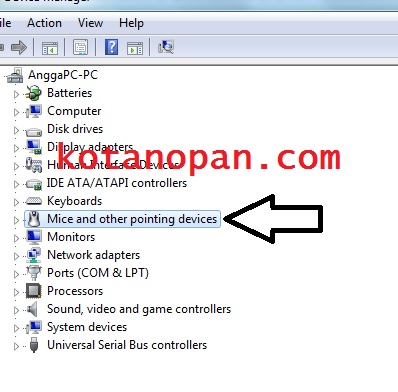
Kotanopan.com. Instal Ulang Windows biasa dilakukan ketika windows sudah mulai lambat, lemot dan penuh. Atau ketika kita hendak melakukan pembaruan perangkat ke versi lebih baru. Meskipun terkadang juga terdapat beberapa kendala Seperti mendadak Mouse Trackpad kursor laptop atau notebook tidak digunakan setelah Instal Ulang. Dan Kursos tidak dapat bergerak sama sekali, Beberapa solusi Kenapa Trackpad Laptop tidak Bisa di Pakai Setelah Instal Ulang Windows yang patut dicoba:
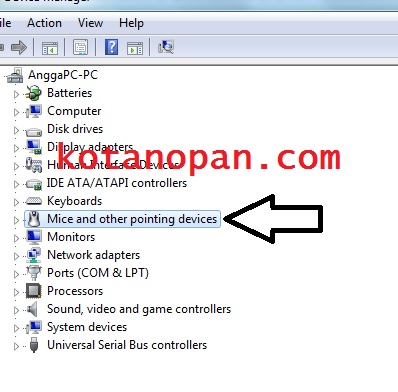
1. Ubah pengaturan Trackpad pada mode bios laptop atau notebook.
Beberapa laptop atau notebook HP dan lenovo atau acer memiliki pengaturan BIOS yang memungkinkan penguna untuk menonaktifkan Trackpad pada laptop. Maka coba masuk ke mode Bios laptop dan ubah pengaturan trackpad menjadi “enable” dan “basic”. Hal ini bisa digunakan untuk memperbaiki Kursor Laptop Trackpad tidak bisa digunakan tidak bisa bergerak setelah dilakukan instal Ulang windows 11 umumnya.
Jika trackpad Kursor tidak bisa digunakan setelah dihidupkan ulang, cukup coba cara ini:
Kenapa Kursor Laptop Trackpad tidak bisa digunakan tidak bisa bergerak
Solusi Wifi tidak aktif setelah Upgrade Instal Windows 10
Driver Wifi Windows 7 64 dan 32 untuk Aneka Merek Laptop
2. Enable Trackpad melalui Device manager
Selain melalui Mode Bios Trackpad juga bisa diatur di mode device manager dimana trackpad bisa di enable dan disable, caranya Tekan tombol logo windows lalu ketik “device manager” akan ada menu “mouse” atau trackpad, atau mouse pad. Coba klik kanan pada menu tersebut dan pastikan tidak ada tanda seru (!) dan menu pada mode “enable”. Hal ini memastikan Trackpad kursos Mouse diaktifkan.
3. Lakukan Update driver laptop atau notebook
Terkadang setelah dilakukan Instal Ulang windows 10 maka driver Trackpad mouse tidak terinstal secara otomatis, maka solusi paling mungkin adalah melakukan Instal Ulang driver sesuai dengan jenis laptop yang digunakan. Jika kita tahu type perangkat keras laptopnya, maka cukup kita cari drivernya di website resmi laptop tersebut. Umumnya driver Laptop tersedia di website resmi perangkat keras atau website resmi laptopnya.
4. Mengaktifkan Kursor trackpad laptop atau notebook secara manual melaui keyboard
Beberapa laptop memiliki tombol kombinasi untuk menaktifkan mousepad secara manual, seperti misalnya laptop Acer kita bisa mengunakan tombol FN+ F7 tekan bersamaan lalu lepaskan, untuk menghidupkan dan mematikan trackpad kursor pada laptop atau notebook kesayangan. Laptop asus lenovo dan lainya juga memiliki tombol kombinasi untuk mematikan dan menghidupkan kursor laptop secara manual, umunya juga tombol kombinasi.
Dan pada tombol F memiliki logo trackpad.
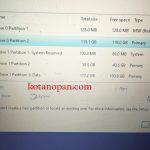

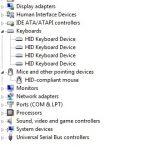
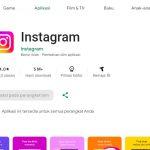
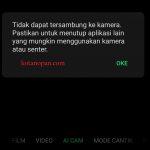
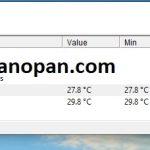
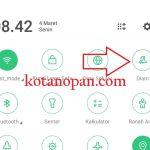
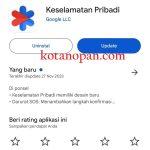
 Ciri Barcode Pertamina Diblokir Dan cara mengatasinya
Ciri Barcode Pertamina Diblokir Dan cara mengatasinya
 Cara Melihat Riwayat Pengisian BBM subsidi Pada Mobil
Cara Melihat Riwayat Pengisian BBM subsidi Pada Mobil
 Perbaiki Suhu Telepon Terlalu Rendah Pengisian Daya Dihentikan
Perbaiki Suhu Telepon Terlalu Rendah Pengisian Daya Dihentikan
 Cara Perbaiki Kendaraan Tidak Ditemukan Pada Mypertamina
Cara Perbaiki Kendaraan Tidak Ditemukan Pada Mypertamina
 Solusi jika Barcode Mypertamina digunakan orang atau hilang
Solusi jika Barcode Mypertamina digunakan orang atau hilang
 Cara menyambungkan HT baofeng dengan HT merek lain
Cara menyambungkan HT baofeng dengan HT merek lain
 Bagaimana Jika Nopol Sudah Terdaftar Di Mypertamina
Bagaimana Jika Nopol Sudah Terdaftar Di Mypertamina
 Cara Reset Nopol Subsidi Tepat Mypertamina Dan Mendaftar Ulang
Cara Reset Nopol Subsidi Tepat Mypertamina Dan Mendaftar Ulang
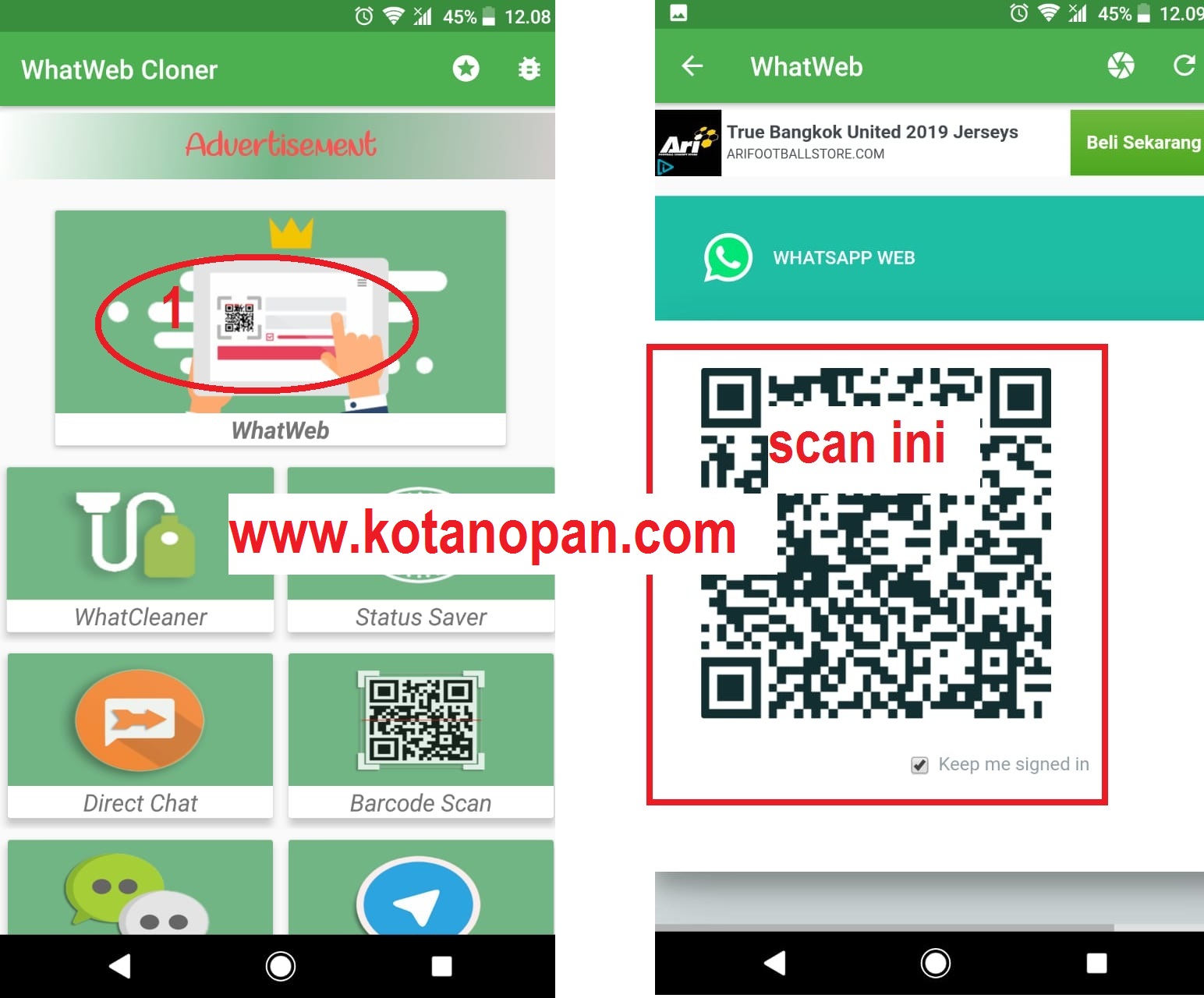 Cara menyadap WA menggunakan whats web What scan Cloner
Cara menyadap WA menggunakan whats web What scan Cloner


